Вы можете не только отправлять ссылки на свои папки, но и создавать общие папки для нескольких пользователей. Все пользователи, которым вы дадите доступ к папке, смогут видеть все файлы, содержащиеся в папке, добавлять и удалять любые файлы (при наличии соответствующих прав).
Чтобы сделать папку общей:
Нажмите на значок
 Меню напротив папки, которую вы хотите сделать общей;
Меню напротив папки, которую вы хотите сделать общей;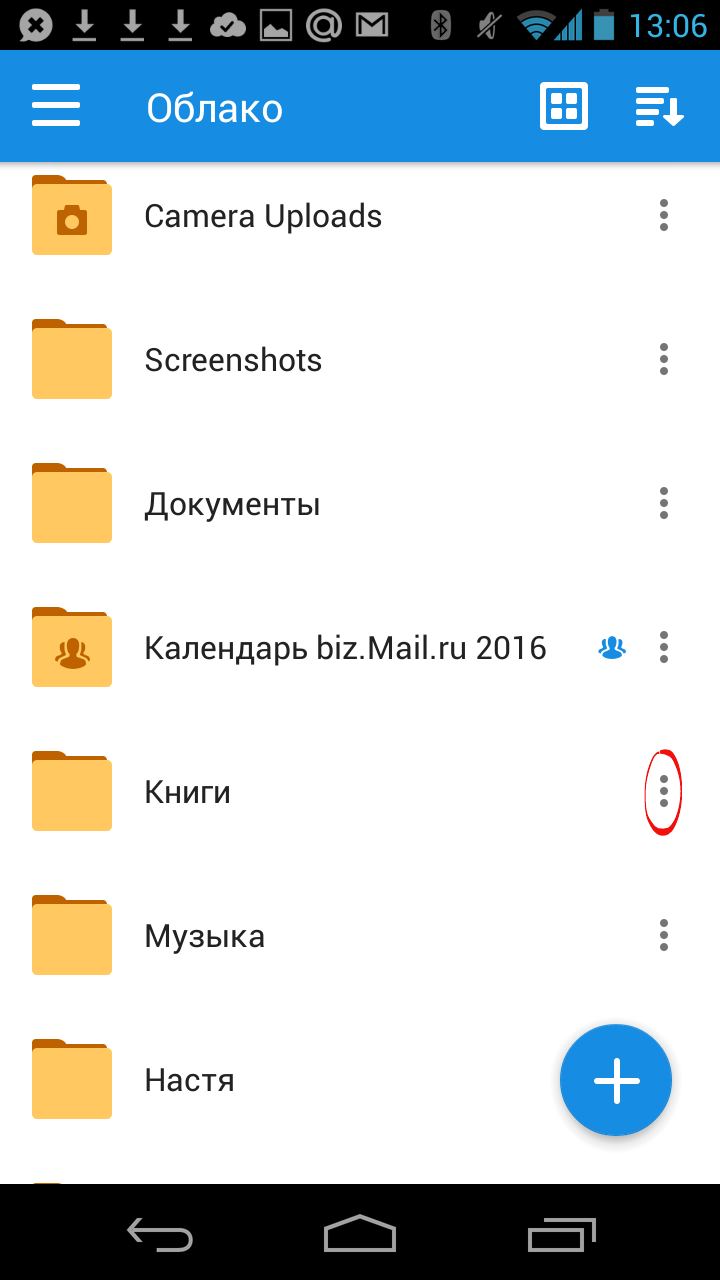
В появившемся списке выберите Свойства папки;
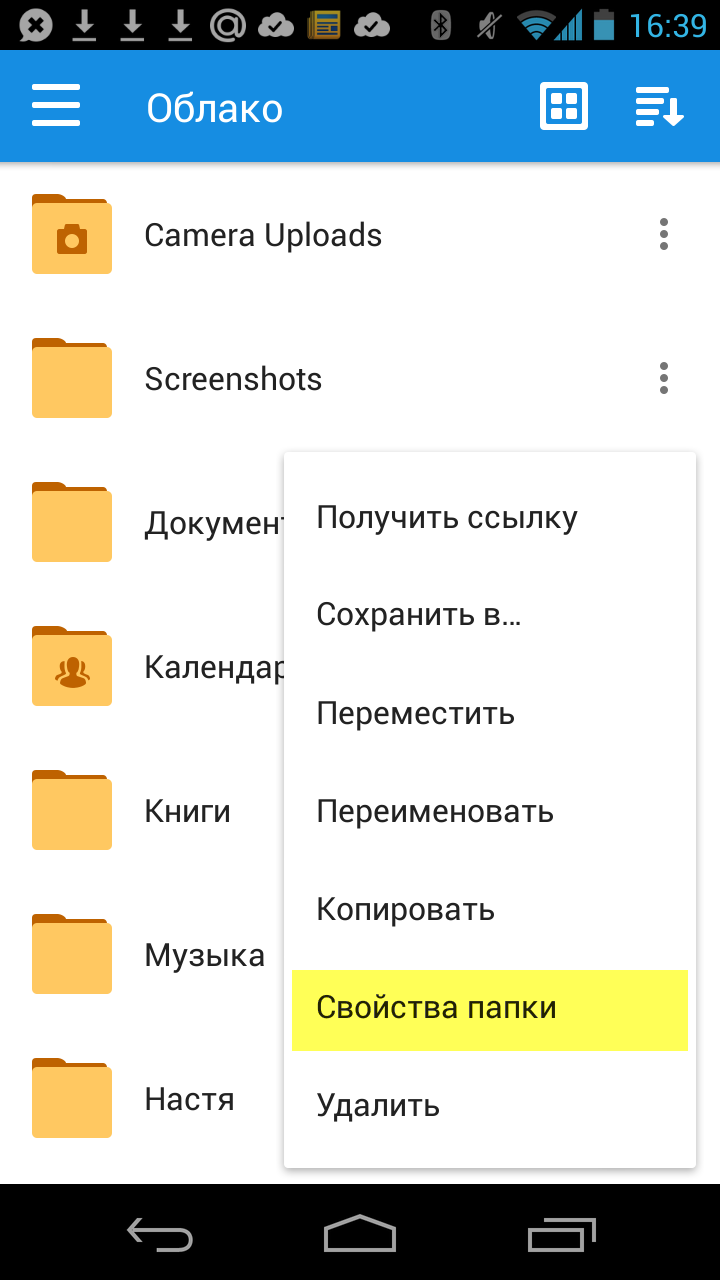
Нажмите на значок
 Доступ, расположенный вверху экрана;
Доступ, расположенный вверху экрана;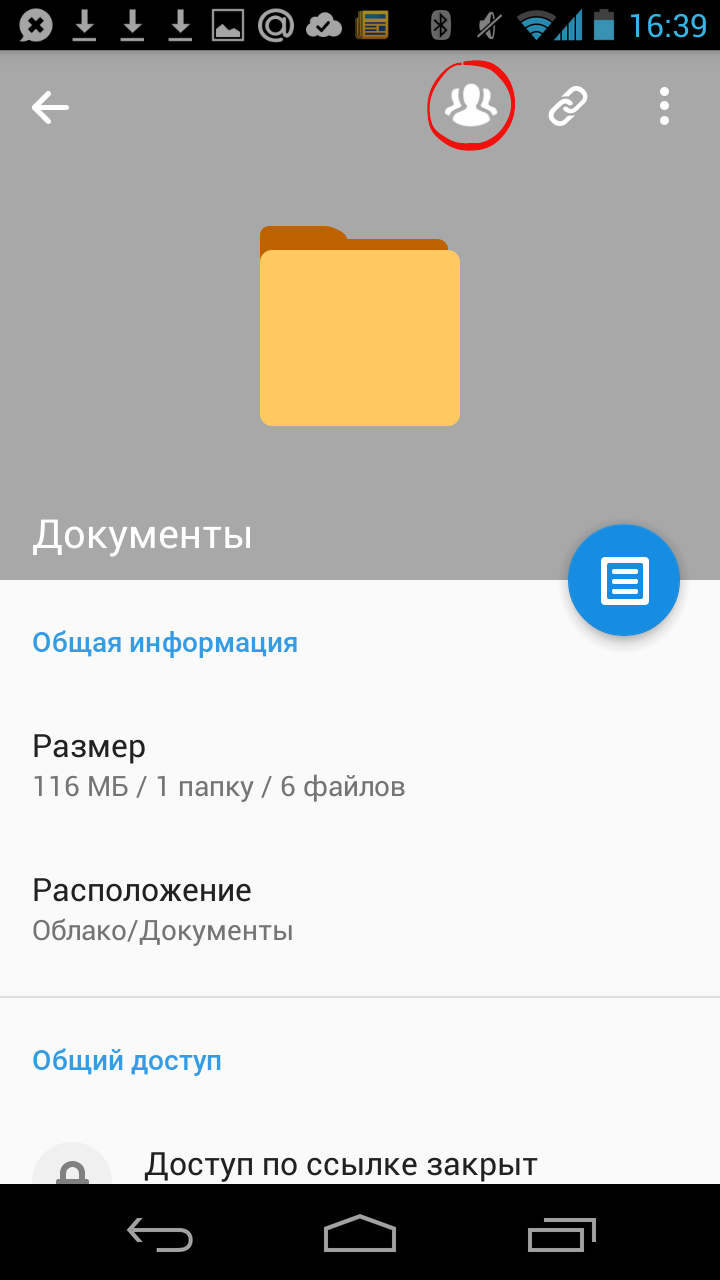
Введите адрес пользователя, которому вы хотите выделить права на папку, а под полем для ввода укажите, какими правами будет обладать пользователь: редактирование (пользователи с такими правами могут удалять содержащиеся в папке файлы, добавлять свои файлы, а также редактировать документы) или просмотр (пользователи могут только смотреть файлы, которые содержатся в данной папке). Нажмите Отправить.
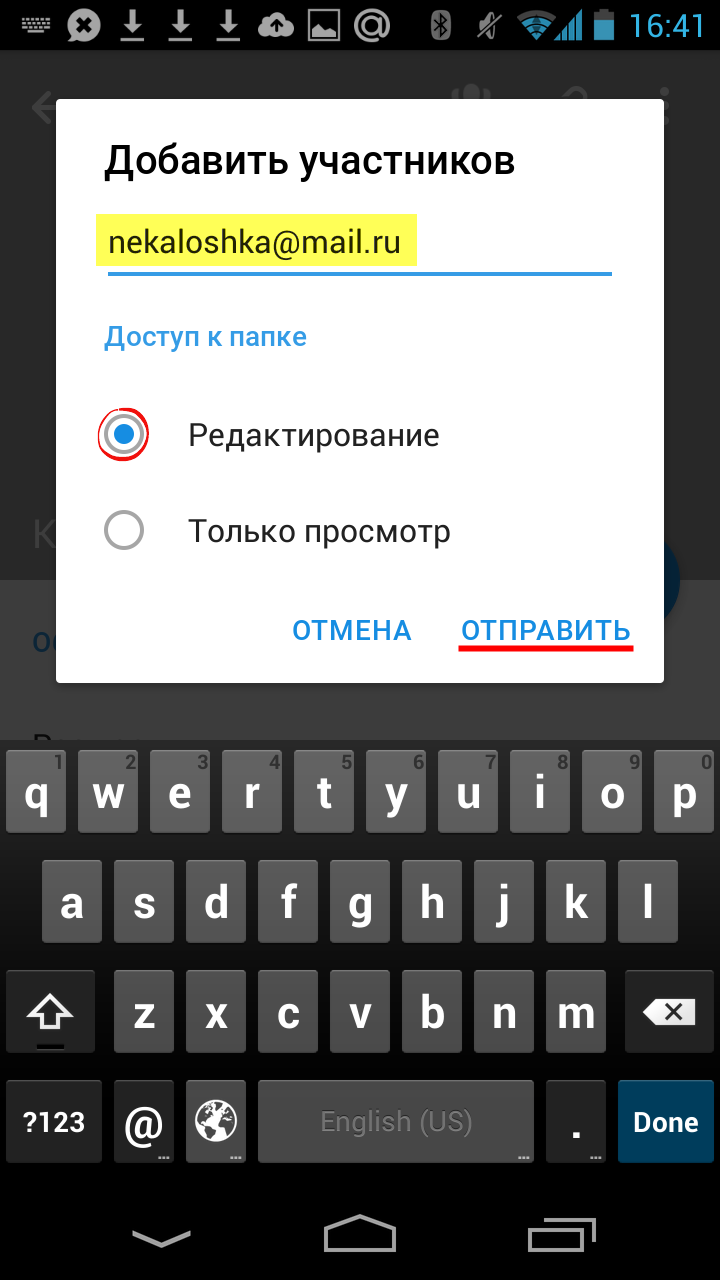
Теперь в свойствах папки отображаются все пользователи, которые имеют доступ к данной папке;
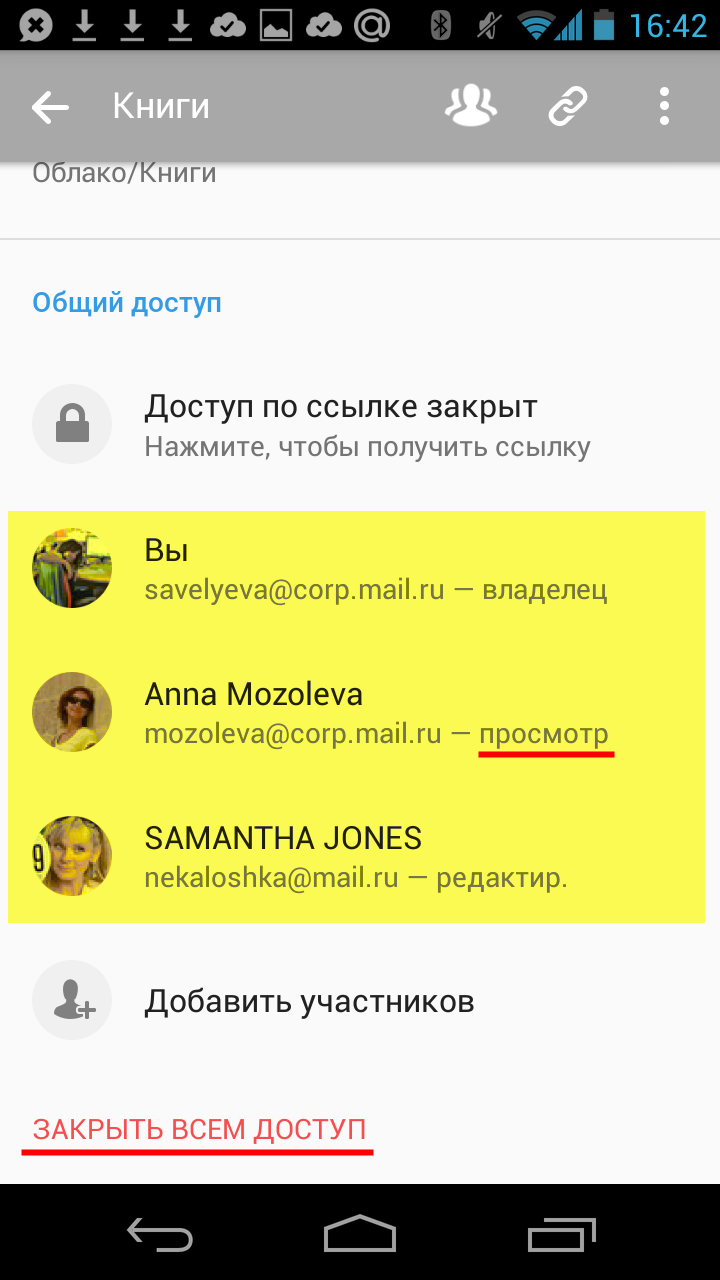
Чтобы изменить или удалить права пользователя, нажмите на те права, которыми пользователь обладает сейчас.
Для того чтобы закрыть доступ к папке, нажмите Закрыть всем доступ.
В общем списке папок вы также легко сможете отличить общую папку от личной:
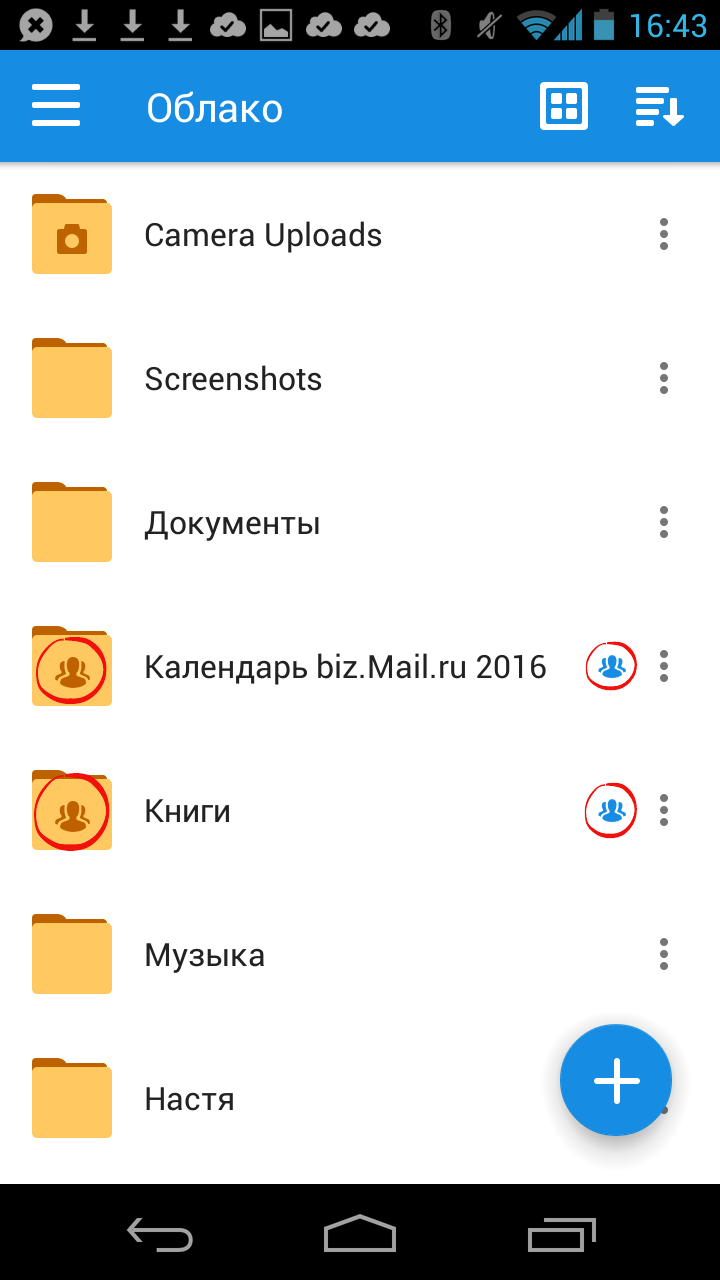
Если кто-то предоставит вам доступ к папке, то вам придет письмо об этом. Вы сможете или принять приглашение, или отказаться.
Обратите внимание, если вы принимаете приглашение доступа к папке, то она создается и в вашем Облаке. Поэтому, если в данную папку другие пользователи будут загружать большие по объему файлы, то эти файлы будут занимать свободное место и вашем Облаке тоже.
Все папки, которые доступны вам, находятся в разделе Настройки — Общий доступ на вкладке Доступные мне.
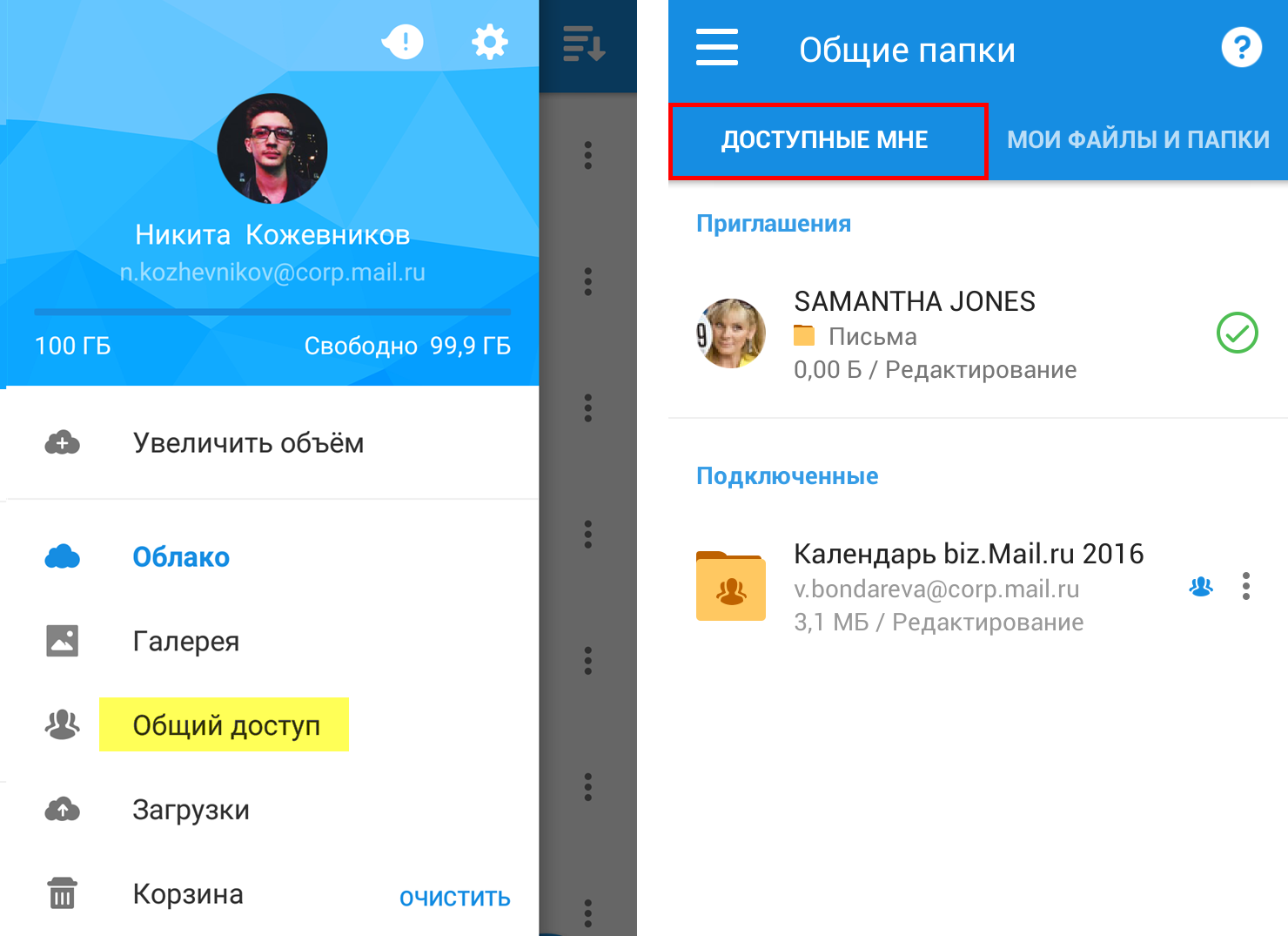
На вкладке Мои файлы и папки находятся все файлы и папки, ссылки на которые вы создавали.


